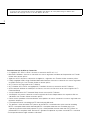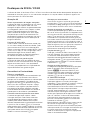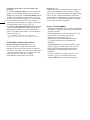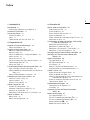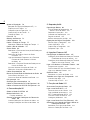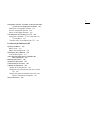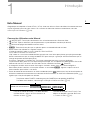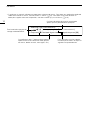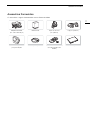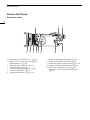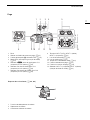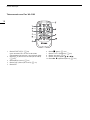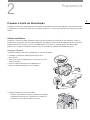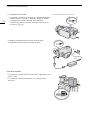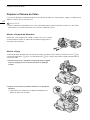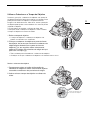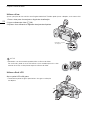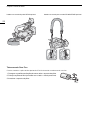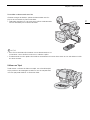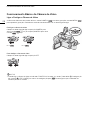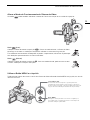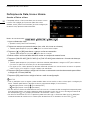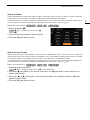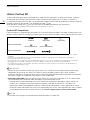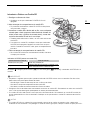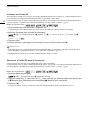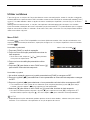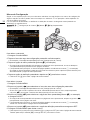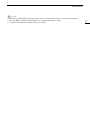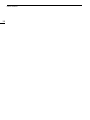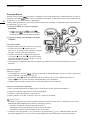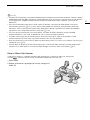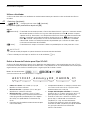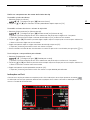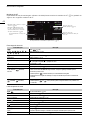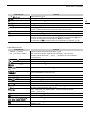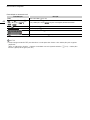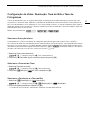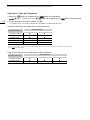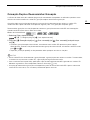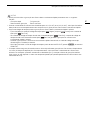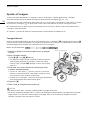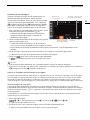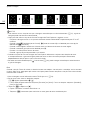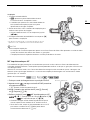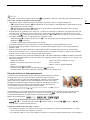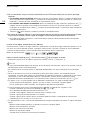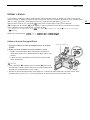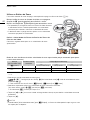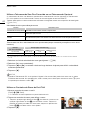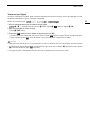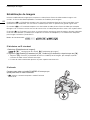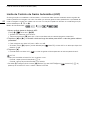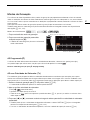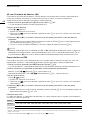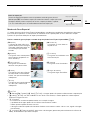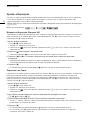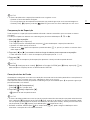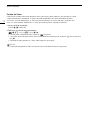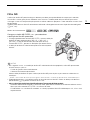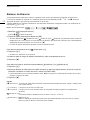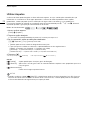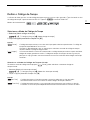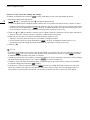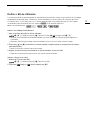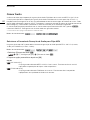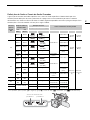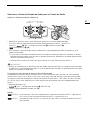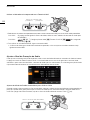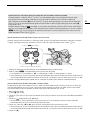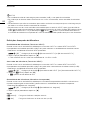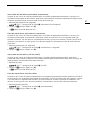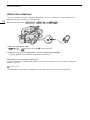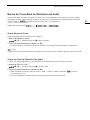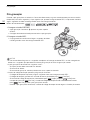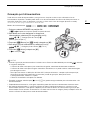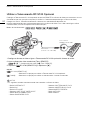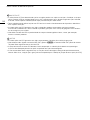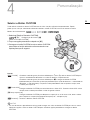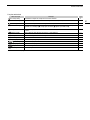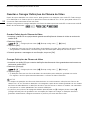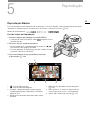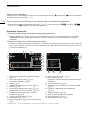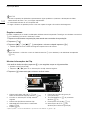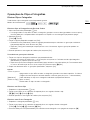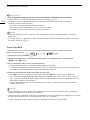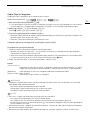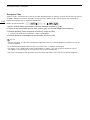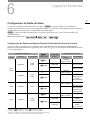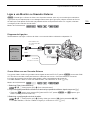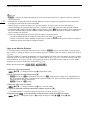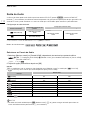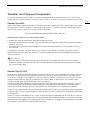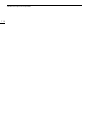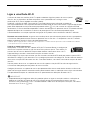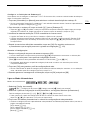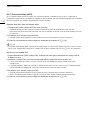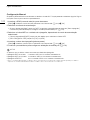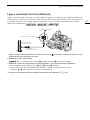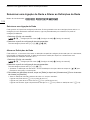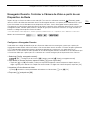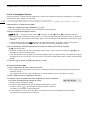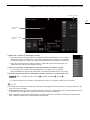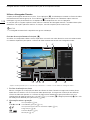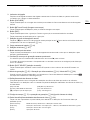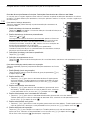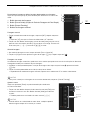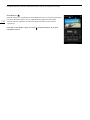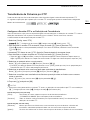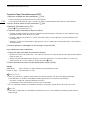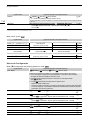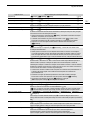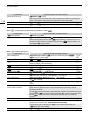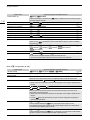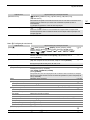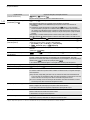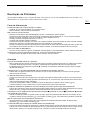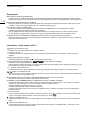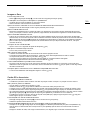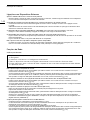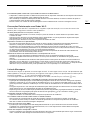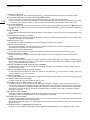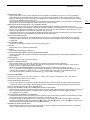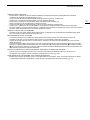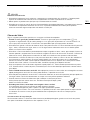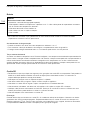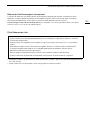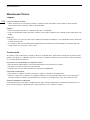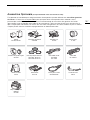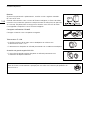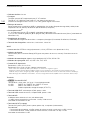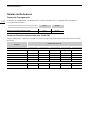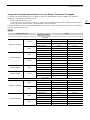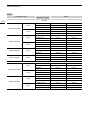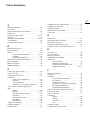Canon XF400 Manual do usuário
- Categoria
- Celulares
- Tipo
- Manual do usuário
Este manual também é adequado para

Versão de rmware: 1.0.1.0
Câmara de vídeo 4K
CEL-SX3FA2B1
Manual de Instruções
PAL

2
Introdução
AVISO DE DIREITOS DE AUTOR
A gravação não autorizada de materiais protegidos por direitos de autor pode infringir os direitos dos
detentores do copyright e violar as leis dos direitos de autor.
Reconhecimentos de Marcas Comerciais
• Os logótipos SD, SDHC e SDXC são marcas comerciais de SD-3C, LLC.
• Microsoft e Windows são marcas comerciais ou marcas registadas da Microsoft Corporation nos Estados
Unidos e/ou noutros países.
• Apple e macOS são marcas comerciais da Apple Inc., registadas nos Estados Unidos e noutros países.
• HDMI, o logótipo HDMI e High-Definition Multimedia Interface são marcas comerciais ou marcas registadas
da HDMI Licensing LLC nos Estados Unidos e noutros países.
• Wi-Fi é uma marca registada da Wi-Fi Alliance.
• Wi-Fi Certified, WPA, WPA2 e o logótipo Wi-Fi Certified são marcas comerciais da Wi-Fi Alliance.
•WPS conforme utilizado nas definições da câmara, nos ecrãs da câmara e neste manual significa Wi-Fi
Protected Setup.
• A marca identificativa Wi-Fi Protected Setup é uma marca da Wi-Fi Alliance.
•JavaScript é uma marca comercial ou marca registada da Oracle Corporation e das respetivas filiais ou
subsidiárias nos Estados Unidos e noutros países.
• Outros nomes e produtos não mencionados acima podem ser marcas comerciais ou marcas registadas das
respetivas empresas.
• Este dispositivo inclui a tecnologia exFAT licenciada pela Microsoft.
• This product is licensed under AT&T patents for the MPEG-4 standard and may be used for encoding
MPEG-4 compliant video and/or decoding MPEG-4 compliant video that was encoded only (1) for
a personal and non-commercial purpose or (2) by a video provider licensed under the AT&T patents to
provide MPEG-4 compliant video. No license is granted or implied for any other use for MPEG-4 standard.
* Aviso apresentado em inglês conforme solicitado.

3
Destaques da XF405 / XF400
A câmara de vídeo 4K da Canon XF405 / XF400 é uma câmara de vídeo de alto desempenho, ideal para uma
variedade de situações graças às suas dimensões compactas. As funções abaixo são apenas algumas das
muitas presentes na câmara de vídeo.
Gravação 4K
Sensor e processador de imagem avançados
A câmara de vídeo está equipada com um sensor
CMOS tipo 1.0 que capta o vídeo com uma
contagem de pixels efetivos de aproximadamente
8,29 megapixels (3840 x 2160). Depois, o vídeo
é processado pela plataforma avançada de
processamento de imagem DIGIC DV 6 duplo.
Isto permite que a câmara de vídeo tenha um
desempenho excelente em ambientes com fraca
iluminação e proporcione uma estabilização de
imagem melhorada.
Formatos XF-AVC e MP4
Pode escolher o formato de filme de acordo com
as suas necessidades de fluxo de trabalho. Pode
gravar no formato XF-AVC ou no formato MP4.
Ambos os formatos utilizam o codec MPEG-4 AVC/
H.264, mas os clips XF-AVC são gravados como
Material eXchange Format (ficheiros MXF),
compatível com todos os principais programas
de software de edição não linear (NLE).
Objetiva de zoom de grande angular
A câmara de vídeo inclui uma objetiva de zoom
ótico de 15x com uma distância focal, com grande
angular no máximo, de 25,5 mm (equivalente
a 35 mm), que proporciona uma capacidade de
disparo fenomenal com grande angular.
Conveniência e Funcionalidade
Ênfase na versatilidade
Esta câmara de vídeo possui funcionalidades que
possibilitam que seja utilizada como câmara
principal, mas é também pequena o suficiente para
ser extremamente portátil. A estabilização de
imagem avançada (A 64) permitir-lhe-á gravar
filmes num sem-número de situações. A pega
é amovível, o que significa que pode colocá-la
para desfrutar de opções adicionais de áudio
e funcionalidade de infravermelhos ou removê-la
quando precisar de melhorar a portabilidade.
Controlos manuais na ponta dos seus dedos
O anel de focagem/zoom ajuda-o a obter
a focagem desejada. Pode alterar facilmente
a funcionalidade do anel para utilizar o zoom.
Também pode atribuir determinadas funções
utilizadas frequentemente a um botão personalizável
e ajustá-las com o seletor (A 95). A câmara de
vídeo também inclui 5 botões atribuíveis na câmara
de vídeo e um botão de toque atribuível no ecrã aos
quais pode atribuir várias funções para poder
aceder às mesmas facilmente (A 96).
Gravação por infravermelhos
Grave no escuro com a função de gravação por
infravermelhos (
A
91). Com a luz de infravermelhos
incorporada na pega, pode gravar animais noturnos
no seu habitat natural ou outras cenas semelhantes.
Opções de gravação em cartão SD
A câmara de vídeo pode gravar vídeo 4K em formato
MP4 ou XF-AVC num cartão SD. Está equipada com 2
ranhuras de cartão SD, o que permite utilizar gravação
dupla (
A
49) para gravar o mesmo clip em dois
cartões SD ou a função de reencaminhar gravação
para mudar automaticamente para o outro cartão SD
quando o cartão que está a ser utilizado fica cheio. A
gravação dupla é uma forma conveniente de criar uma
cópia de segurança das suas gravações, enquanto a
função de reencaminhar gravação prolonga
efetivamente o tempo de gravação disponível.
Funções de rede (A 115)
Pode ligar a câmara de vídeo a uma rede Wi-Fi ou
com fios (Ethernet). Dessa forma pode controlar
a câmara de vídeo remotamente a partir de um
dispositivo de rede ligado utilizando a aplicação
Navegador remoto (A 125) e transferir ficheiros
facilmente para um servidor FTP remoto utilizando
o protocolo FTP (A 133).
Opções de código de tempo
(A 77)
O código de tempo gerado pela câmara de vídeo
pode ser emitido a partir do terminal SDI OUT
(apenas m) ou terminal HDMI OUT para
sincronização com outros dispositivos externos.
Também é possível emitir um código de bit de
utilizador (A 79) com o sinal de saída.
AF CMOS de Pixel Duplo
A câmara inclui tecnologia de
AF CMOS de Pixel
Duplo para melhorar as funções de focagem
automática (A 52). Além de AF contínua, a função
de MF impulsionada por AF permite focar
manualmente quase até ao fim e deixar a câmara de
vídeo terminar a focagem automaticamente.
Com MF impulsionada por AF, a câmara de vídeo
não efetua ajustes de focagem duvidosos, o que
resulta numa operação de focagem mais estável do
que a AF contínua. A câmara de vídeo também
consegue focar automaticamente os rostos das
pessoas e acompanhar motivos em movimento
mantendo-os focados (A 57).
Mesmo durante a focagem manual, a nova função
de Guia de Focagem de Pixel Duplo (A 53)
funciona como um guia visual e intuitivo que pode
utilizar para verificar se a imagem está focada e qual
é o ajuste necessário se não estiver focada.
Pode ser muito útil para assegurar a captação de
vídeo 4K incrivelmente nítido.

4
Software para auxiliar o fluxo de trabalho de
produção
O software
Canon XF Utility
e os vários plugins XF
podem ser transferidos gratuitamente a partir do
Website local da Canon.
O
Canon XF Utility
permite
guardar, gerir e reproduzir facilmente os seus clips
XF-AVC, ao passo que os plugins XF permitem ligá-
los facilmente ao Software NLE* para continuar
a editar o fluxo de trabalho. Para obter informações,
consulte
Guardar Clips XF-AVC
(
A
113).
O software Data Import Utility permite-lhe guardar
clips MP4 num computador e até permite juntar
ficheiros MP4 divididos num único ficheiro para
edição. Para obter informações, consulte Guardar
Clips MP4 (A 113).
* Consulte Trabalhar com Clips num Computador
(A 113) para obter detalhes sobre software compatível.
Criatividade e Expressão Artística
Modos de gravação especiais (A 50, 90)
Ao fazer gravações, pode alterar a taxa de
fotogramas de gravação para obter um efeito de
câmara lenta ou rápida. Em alternativa, pode utilizar
a pré-gravação para gravar 3 segundos antes de
iniciar a gravação, o que ajuda a captar
oportunidades de filmagem mais difíceis.
Aspetos (A 76)
Pode ajustar várias características da imagem, tais
como a profundidade da cor, a nitidez e o brilho,
para criar um “aspeto” pretendido. Se preferir, pode
utilizar um dos aspetos predefinidos disponíveis.
Por exemplo, o aspeto [Wide DR] aplica uma curva
de gama com um intervalo dinâmico muito amplo
e uma matriz de cores apropriada.
Outras Funcionalidades
• As baterias compatíveis com o Sistema Inteligente
dão-lhe uma estimativa (em minutos) do tempo de
gravação restante.
• Compatibilidade com o Recetor de GPS GP-E2
opcional para acrescentar informações
geográficas às gravações (A 93).
• Várias opções de estabilização de imagem
(A 64) de acordo com as condições de
gravação.
• Compatibilidade com o Telecomando RC-V100
opcional (A 92) quando precisar de um nível
profissional de telecomando que ultrapasse
largamente o nível do telecomando sem fios
fornecido.
• Painel LCD nítido e ajustável (A 24) e visor
ajustável (A 24) para facilitar a utilização,
independentemente do ângulo de gravação.

5
1. Introdução 9
Este Manual 9
Convenções Utilizadas neste Manual 9
Acessórios Fornecidos 11
Nomes das Peças 12
Câmara de vídeo 12
Pega 17
Telecomando sem Fios WL-D89 18
2. Preparativos 19
Preparar a Fonte de Alimentação 19
Utilizar uma Bateria 19
Preparar a Câmara de Vídeo 22
Montar o Suporte do Microfone 22
Montar a Pega 22
Utilizar a Cobertura e a Tampa de Objetiva 23
Utilizar o Visor 24
Utilizar o Ecrã LCD 24
Ajustar a Correia da Pega e Utilizar Correias 25
Telecomando Sem Fios 26
Utilizar um Tripé 27
Funcionamento Básico da Câmara de Vídeo 28
Ligar e Desligar a Câmara de Vídeo 28
Alterar o Modo de Funcionamento da Câmara de
Vídeo 29
Utilizar o Botão MENU e o Joystick 29
Definições de Data, Hora e Idioma 30
Acertar a Data e a Hora 30
Alterar o Idioma 31
Alterar o Fuso Horário 31
Utilizar Cartões SD 32
Cartões SD Compatíveis 32
Introduzir e Retirar um Cartão SD33
Inicializar um Cartão SD34
Selecionar o Cartão SD para as Gravações 34
Utilizar os Menus 35
Menu FUNC 35
Menus de Configuração 36
3. Gravação 39
Gravar Vídeo e Fotografias 39
Preparar para Gravar 39
Gravação Básica 40
Rever o Último Clip Gravado 41
Utilizar o Ventilador 42
Definir o Nome do Ficheiro para Clips XF-AVC 42
Indicações no Ecrã 43
Configuração de Vídeo: Resolução, Taxa de Bits
e Taxa de Fotogramas 47
Selecionar Gravação Interna 47
Selecionar o Formato de Filme 47
Selecionar a Resolução e a Taxa de Bits 47
Selecionar a Taxa de Fotogramas 48
Gravação Dupla e Reencaminhar Gravação 49
Gravação em Câmara Lenta e Movimento
Rápido 50
Ajustar a Focagem 52
Focagem Manual 52
MF Impulsionada por AF 55
AF Contínua 56
Alterar o Tamanho da Moldura de AF 56
Deteção de Rosto e Acompanhamento 57
Utilizar o Zoom 59
Utilizar o Anel de Focagem/Zoom 59
Utilizar os Botões de Zoom 60
Utilizar o Telecomando Sem Fios Fornecido ou um
Telecomando Opcional 62
Utilizar os Controlos de Zoom do Ecrã Tátil 62
Teleconversor Digital 63
Estabilização de Imagem 64
IS dinâmico ou IS standard 64
IS ativado 64
Limite de Controlo de Ganho Automático
(AGC) 66
Modos de Gravação 67
AE Programada (’)67
AE com Prioridade de Obturador (‚)67
AE com Prioridade de Abertura (“)68
Exposição Manual (n)68
Modos de Cena Especial 69
Índice

6
Ajustar a Exposição 70
Bloqueio da Exposição (Bloqueio AE) 70
Exposição com Toque 70
Compensação da Exposição 71
Correção da Luz de Fundo 71
Padrão de Zebra 72
Filtro ND 73
Balanço de Brancos 74
Utilizar Aspetos 76
Definir o Código de Tempo 77
Selecionar o Modo de Código de Tempo 77
Definir o Bit de Utilizador 79
Gravar Áudio 80
Selecionar o Formato de Gravação de Áudio para
Clips MP4 80
Definições de Áudio e Canais de Áudio
Gravados 81
Ligar um Microfone Externo ou uma Fonte de
Entrada de Áudio Externo à Câmara
de Vídeo 82
Selecionar a Fonte de Entrada de Áudio para os
Canais de Áudio 83
Ajustar o Nível de Gravação de Áudio 84
Definições Avançadas do Microfone 86
Utilizar Auscultadores 88
Barras de Cores/Sinal de Referência de Áudio 89
Gravar Barras de Cores 89
Gravar um Sinal de Referência de Áudio 89
Pré-gravação 90
Gravação por Infravermelhos 91
Utilizar o Telecomando RC-V100 Opcional 92
Utilizar o Recetor de GPS GP-E2 Opcional 93
4. Personalização 95
Seletor e Botão CUSTOM 95
Botões Atribuíveis 96
Funções atribuíveis 97
Guardar e Carregar Definições da Câmara de
Vídeo 98
Guardar Definições da Câmara de Vídeo 98
Carregar Definições da Câmara de Vídeo 98
5. Reprodução 99
Reprodução Básica 99
Ecrã de Índice de Reprodução 99
Alterar o Ecrã de Índice 100
Reproduzir Gravações 100
Controlos de Reprodução 101
Regular o volume 102
Mostrar Informações do Clip 102
Operações de Clips e Fotografias 103
Eliminar Clips e Fotografias 103
Cortar Clips MP4 104
Copiar Clips e Fotografias 105
Recuperar Clips 106
6. Ligações Externas 107
Configuração de Saída de Vídeo 107
Configuração de Saída de Vídeo por Terminal
(Prioridade de Gravação Interna) 107
Configuração de Saída de Vídeo por Terminal
(Apenas Gravação Externa) 108
Ligar a um Monitor ou Gravador Externo 109
Diagrama de Ligações 109
Gravar Vídeo com um Gravador Externo 109
Ligar a um Monitor Externo 110
Saída de Áudio 112
Selecionar os Canais de Áudio 112
Trabalhar com Clips num Computador 113
Guardar Clips MP4 113
Guardar Clips XF-AVC 113
7. Funções de Rede 115
Acerca das Funções de Rede 115
Ligar a uma Rede Wi-Fi 117
Ponto de Acesso da Câmara 118
Ligar no Modo Infraestrutura 119
Wi-Fi Protected Setup (WPS)120
Procurar Pontos de Acesso 121
Configuração Manual 122
Ligar a uma Rede Com Fios (Ethernet) 123
Selecionar uma Ligação de Rede e Alterar as
Definições de Rede 124
Selecionar uma Ligação de Rede 124
Alterar as Definições de Rede 124

7
Navegador Remoto: Controlar a Câmara de Vídeo
a partir de um Dispositivo de Rede 125
Configurar o Navegador Remoto 125
Iniciar o Navegador Remoto 126
Utilizar o Navegador Remoto 128
Transferência de Ficheiros por FTP 133
Configurar o Servidor FTP e as Definições de
Transferência 133
Transferir Clips (Transferência por FTP) 134
8. Informação Adicional 135
Opções de Menus 135
Menu FUNC 135
Menus de Configuração 136
Resolução de Problemas 143
Lista de Mensagens 147
Instruções de Segurança e Cuidados de
Manuseamento 152
Manutenção/Outros 156
Acessórios Opcionais 157
Características Técnicas 159
Tabelas de Referência 162
Tempos de Carregamento 162
Tempo de Gravação Aproximado num Cartão
SD162
Tempos de Gravação Aproximados com uma
Bateria Totalmente Carregada 163
Índice Remissivo 165

8

1
9
Introdução
Este Manual
Obrigado por ter adquirido a Canon XF405 / XF400. Antes de utilizar a câmara de vídeo, leia atentamente este
manual e guarde-o para consultas futuras. Se a câmara de vídeo não funcionar corretamente, consulte
a Resolução de Problemas (A 143).
Convenções Utilizadas neste Manual
• IMPORTANTE: Precauções relacionadas com o funcionamento da câmara de vídeo.
• NOTAS: Tópicos adicionais que complementam os procedimentos de utilização básicos.
• A: Número da página de referência neste manual.
• m: Texto e/ou ilustrações que se aplicam apenas ao modelo indicado no ícone.
• Neste manual são utilizados os seguintes termos:
“Cartão de memória” refere-se a um cartão SD, SDHC ou SDXC.
“Ecrã” refere-se ao ecrã LCD e ao visor.
“Clip” refere-se a uma única unidade de filme gravada com uma única operação de gravação (por exemplo,
desde o momento em que se carrega no botão REC para começar a gravação até ao momento em que se
carrega novamente no botão para parar).
Os termos “Fotografia” e “Imagem fixa” são usados alternadamente com o mesmo significado.
“Dispositivo de rede” refere-se a um dispositivo (por exemplo, um smartphone ou tablet) ligado à câmara de
vídeo através de Wi-Fi ou através de uma rede com fios utilizando o terminal (Ethernet).
• As fotografias incluídas neste manual são imagens simuladas, tiradas com uma câmara fotográfica.
Salvo indicação em contrário, as ilustrações referem-se ao modelo m. Algumas capturas de ecrã
foram alteradas para facilitar a sua leitura.
• Ícones de modo de funcionamento: um ícone sombreado (como ) indica que a função descrita pode ser
utilizada no modo de funcionamento ou no formato de filme mostrado; um ícone não sombreado (como )
significa que a função não pode ser utilizada.
Posição do seletor POWER: modo de gravação (CAMERA) ou de reprodução (MEDIA).
Para obter mais detalhes, consulte Ligar e Desligar a Câmara de Vídeo (A 28).
Posição do seletor de modos. Para obter detalhes,
consulte Alterar o Modo de Funcionamento da
Câmara de Vídeo (A 29).
Modos de funcionamento:
Formato de filme (MP4 ou XF-AVC). Para
obter mais detalhes, consulte Selecionar
o Formato de Filme (A 47).

Este Manual
10
• O estilo que se segue é utilizado para representar seleções de menus. Para obter uma explicação detalhada
sobre como utilizar os menus, consulte Utilizar os Menus (A 35). Para obter um resumo de todas as
definições e opções de menus disponíveis, consulte o anexo Opções de Menus (A 135).
Este ícone indica que tem de
carregar no botão MENU.
Os parênteses retos [ ] indicam texto conforme
aparece no ecrã da câmara de vídeo (opções
de menus, botões no ecrã, mensagens, etc.).
Esta seta indica um nível superior
na hierarquia de menus ou o passo
seguinte num procedimento.
1 Selecione [Grav. interna/externa].
> [3 ! Configuração grav.] > [Grav. interna/externa]
2 Toque em [v Prioridade à grav. interna] e depois toque em [X].
O número de página do menu é mencionado
apenas para os procedimentos principais.

11
Acessórios Fornecidos
Acessórios Fornecidos
Os acessórios a seguir são fornecidos com a câmara de vídeo:
Adaptador CA CA-946
(incl. cabo de alimentação)
Bateria BP-828 Suporte do microfone
(incl. parafusos)
Pega (incl. parafusos)
Cobertura da objetiva com
proteção da objetiva
Tampa de objetiva Telecomando sem Fios WL-D89
(incl. pilha redonda de lítio
CR2025)
Guia Rápido

Nomes das Peças
12
Nomes das Peças
Câmara de vídeo
1 Botões ND FILTER (filtro ND) +/– (A 73)
2 Botão PRE REC (pré-gravação) (A 90)/
Botão atribuível 3 (A 96)
3Botão u (rever gravação) (A 41)/
Botão atribuível 4 (A 96)
4 Patilha de proteção da objetiva (A 39)
5 Cobertura da objetiva (A 23)
6 Anel de focagem/zoom (A 52, 59)
7 Seletor CUSTOM (personalizável) (A 95)
8Botão CUSTOM (personalizável) (A 95)
9 Seletor do anel de focagem/zoom (A 52, 59)
10 Seletor INFRARED (infravermelhos) (A 91)
11 Botão DISP (indicação no ecrã) (A 43)/
Botão BATT. INFO (informação da bateria)
(A 21)
1
78 9 10 11
23
45 6

13
Nomes das Peças
1 Saída de ventilação de exaustão (A 42)
2 Altifalante incorporado (A 102)
3 Seletor SD CARD (abrir a tampa do
compartimento do cartão SD) (A 33)
4 Orifício de entrada do ar (A 42)
5 Botão de libertação da cobertura da objetiva
(A 23)
6 Correia da pega (A 25)
7Terminal USB (A 93)
8 Terminal HDMI OUT (A 109)
9 Indicador (Ethernet) (A 123)
10 Terminal (Ethernet) (A 123)
11 Terminal MIC (microfone) (A 82)
12 m Terminal SDI OUT (A 109)
2314
5
6
8
10
11
12
7
9

Nomes das Peças
14
1 Joystick (A 29)/Botão SET (A 29)
2 Botão MENU (menu) (A 29, 36)
3 Sensor remoto (A 27)
4 Botão AF/MF (A 52)/
Botão atribuível 1 (A 96)
5 Botão POWERED IS (IS ativado) (A 64)/
Botão atribuível 2 (A 96)
6 Ecrã tátil LCD (A 24)
7Visor (A 24)
8 Regulador de ajuste de dioptrias (A 24)
9 Presilha da correia (A 25)
10 Botão MAGN. (ampliação) (A 55)/
Botão atribuível 5 (A 96)
11 Botão REC (iniciar/parar gravação de vídeo)
(A 39)
12 Unidade de encaixe da bateria (A 19)
13 Número de série
14 Terminal REMOTE (telecomando)
Para ligar o Telecomando RC-V100 opcional
(A 92) ou telecomandos à venda no mercado.
15 Terminal × (auscultadores) (A 88, 112)
16 Terminal DC IN (A 19)
1
7
8
9
10
11
14
15
16
2
3
4
5
6
12
13

15
Nomes das Peças
1 Encaixe da pega (A 22)
2 Indicador POWER/CHG (carga da bateria)
(A 19)
3 Seletor ligar/desligar (A 28)
4 Base/Encaixe da pega (A 22)
5 Microfone estéreo incorporado (A 80)
6Indicador ACCESS (acesso) (A 39)
7Botão de zoom (A 59)
8 Seletor de modos (A 29)
9 Tampa do compartimento do cartão SD
(A 33)
10 Ranhura de cartão SD 2 (A 33)
11 Ranhura de cartão SD 3 (A 33)
1
798
10 11
23 4 5
6

17
Nomes das Peças
Pega
1Base
2 Seletor oscilatório de zoom da pega (A 60)
3 Patilha de bloqueio (C) do botão REC (A 41)
4 Botão REC (iniciar/parar gravação de vídeo)
(A 39)
5 Seletores – (nível de áudio) para CH1
(esquerda) e CH2 (direita) (A 85)
6 Seletores de nível de áudio para CH1
(esquerda) e CH2 (direita) (A 84)
7 Seletores de entrada de áudio: para CH1
(esquerda) e CH2 (direita) (A 83)
8 Terminais INPUT (XLR): INPUT 1 (direita),
INPUT 2 (esquerda) (A 82)
9 Luz de infravermelhos (A 91)
10 Luz de verificação (A 40)
11 Tampa dos controlos de áudio (A 84)
12 Parafuso dianteiro da pega (A 22)
13 Parafusos traseiros da pega (A 22)
14 Seletores INPUT 1 (esquerda)/INPUT 2 (direita)
(seleção de fonte de áudio) (A 83)
Suporte do microfone (A 22, 82)
1 Parafuso de bloqueio do microfone
2 Suporte do microfone
3 Gancho do cabo do microfone
1
7
8 9 10 11 12 13
14
234
5
6
1
2
3

Nomes das Peças
18
Telecomando sem Fios WL-D89
1Botão START/STOP (A 39)
Igual ao botão REC na câmara de vídeo,
utilizado para iniciar/parar a gravação de vídeo.
2Botão G (abrir o ecrã de seleção de índice)
(A 100)
3 Botão MENU (menu) (A 36)
4Botão DISP. (indicação no ecrã) (A 43)
5Botão SET
6 Botão
Ñ (parar) (A 100)
7 Botão PHOTO (fotografia) (A 40)
8 Botões de zoom (A 62)
9 Botões de navegação (Í/Î/Ï/Ð)
10 Botão Ò (reproduzir/pausa) (A 100)

2
19
Preparativos
Preparar a Fonte de Alimentação
Pode ligar a câmara de vídeo utilizando uma bateria ou diretamente através do adaptador CA fornecido. Se ligar
o adaptador CA à câmara de vídeo com uma bateria colocada, a câmara de vídeo vai buscar energia à tomada
elétrica.
Utilizar uma Bateria
Pode ligar a câmara de vídeo utilizando a bateria BP-828 fornecida ou a bateria BP-820 opcional. Ambas as
baterias são compatíveis com o Sistema Inteligente, que permite verificar o tempo aproximado de utilização da
bateria restante (em minutos) no ecrã. Para obter leituras mais precisas, quando utilizar uma bateria pela
primeira vez, carregue-a totalmente e utilize a câmara de vídeo até a bateria ficar totalmente gasta.
Carregar a Bateria
Carregue as baterias utilizando o adaptador CA CA-946 fornecido.
1 Certifique-se de que o seletor ligar/desligar está na
posição OFF.
2 Ligue a ficha CC do adaptador CA ao terminal DC IN da
câmara de vídeo.
3 Ligue o cabo de alimentação ao adaptador CA.
4 Ligue o cabo de alimentação a uma tomada.
5 Coloque a bateria na câmara de vídeo.
• Empurre suavemente a bateria para dentro da respetiva
unidade de encaixe e faça-a deslizar para a frente até
encaixar com um clique na posição correta.
햲
햴
햳
햵
햶

Preparar a Fonte de Alimentação
20
6 O carregamento é iniciado.
• O indicador POWER/CHG acende-se a vermelho enquanto
a bateria estiver a carregar. O indicador apaga-se quando
o carregamento estiver concluído. Se o indicador
POWER/CHG começar a piscar, consulte a Resolução de
Problemas (A 143).
7 Quando o carregamento estiver concluído, desligue
o adaptador CA pela ordem mostrada na figura.
Para retirar a bateria
1 Faça deslizar o seletor BATTERY RELEASE na direção da seta
e não o solte.
2 Faça deslizar a bateria para baixo e, em seguida, puxe-a
para fora.
햷
Indicador POWER/CHG (carga da bateria)
햸
-
1
햸
햸
-
3
햸
-
4
햸
햲
햳
A página está carregando ...
A página está carregando ...
A página está carregando ...
A página está carregando ...
A página está carregando ...
A página está carregando ...
A página está carregando ...
A página está carregando ...
A página está carregando ...
A página está carregando ...
A página está carregando ...
A página está carregando ...
A página está carregando ...
A página está carregando ...
A página está carregando ...
A página está carregando ...
A página está carregando ...
A página está carregando ...
A página está carregando ...
A página está carregando ...
A página está carregando ...
A página está carregando ...
A página está carregando ...
A página está carregando ...
A página está carregando ...
A página está carregando ...
A página está carregando ...
A página está carregando ...
A página está carregando ...
A página está carregando ...
A página está carregando ...
A página está carregando ...
A página está carregando ...
A página está carregando ...
A página está carregando ...
A página está carregando ...
A página está carregando ...
A página está carregando ...
A página está carregando ...
A página está carregando ...
A página está carregando ...
A página está carregando ...
A página está carregando ...
A página está carregando ...
A página está carregando ...
A página está carregando ...
A página está carregando ...
A página está carregando ...
A página está carregando ...
A página está carregando ...
A página está carregando ...
A página está carregando ...
A página está carregando ...
A página está carregando ...
A página está carregando ...
A página está carregando ...
A página está carregando ...
A página está carregando ...
A página está carregando ...
A página está carregando ...
A página está carregando ...
A página está carregando ...
A página está carregando ...
A página está carregando ...
A página está carregando ...
A página está carregando ...
A página está carregando ...
A página está carregando ...
A página está carregando ...
A página está carregando ...
A página está carregando ...
A página está carregando ...
A página está carregando ...
A página está carregando ...
A página está carregando ...
A página está carregando ...
A página está carregando ...
A página está carregando ...
A página está carregando ...
A página está carregando ...
A página está carregando ...
A página está carregando ...
A página está carregando ...
A página está carregando ...
A página está carregando ...
A página está carregando ...
A página está carregando ...
A página está carregando ...
A página está carregando ...
A página está carregando ...
A página está carregando ...
A página está carregando ...
A página está carregando ...
A página está carregando ...
A página está carregando ...
A página está carregando ...
A página está carregando ...
A página está carregando ...
A página está carregando ...
A página está carregando ...
A página está carregando ...
A página está carregando ...
A página está carregando ...
A página está carregando ...
A página está carregando ...
A página está carregando ...
A página está carregando ...
A página está carregando ...
A página está carregando ...
A página está carregando ...
A página está carregando ...
A página está carregando ...
A página está carregando ...
A página está carregando ...
A página está carregando ...
A página está carregando ...
A página está carregando ...
A página está carregando ...
A página está carregando ...
A página está carregando ...
A página está carregando ...
A página está carregando ...
A página está carregando ...
A página está carregando ...
A página está carregando ...
A página está carregando ...
A página está carregando ...
A página está carregando ...
A página está carregando ...
A página está carregando ...
A página está carregando ...
A página está carregando ...
A página está carregando ...
A página está carregando ...
A página está carregando ...
A página está carregando ...
A página está carregando ...
A página está carregando ...
A página está carregando ...
A página está carregando ...
A página está carregando ...
A página está carregando ...
A página está carregando ...
A página está carregando ...
A página está carregando ...
A página está carregando ...
A página está carregando ...
A página está carregando ...
-
 1
1
-
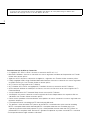 2
2
-
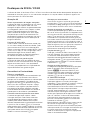 3
3
-
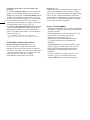 4
4
-
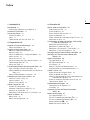 5
5
-
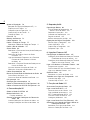 6
6
-
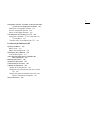 7
7
-
 8
8
-
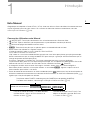 9
9
-
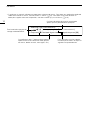 10
10
-
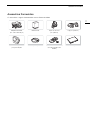 11
11
-
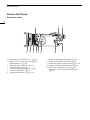 12
12
-
 13
13
-
 14
14
-
 15
15
-
 16
16
-
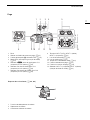 17
17
-
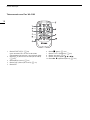 18
18
-
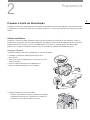 19
19
-
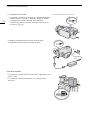 20
20
-
 21
21
-
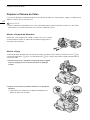 22
22
-
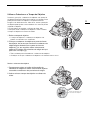 23
23
-
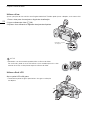 24
24
-
 25
25
-
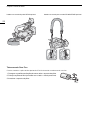 26
26
-
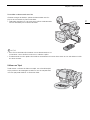 27
27
-
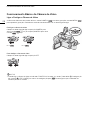 28
28
-
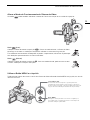 29
29
-
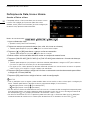 30
30
-
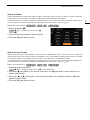 31
31
-
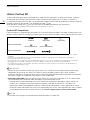 32
32
-
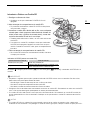 33
33
-
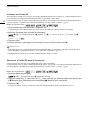 34
34
-
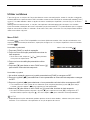 35
35
-
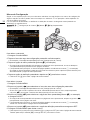 36
36
-
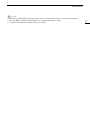 37
37
-
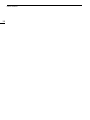 38
38
-
 39
39
-
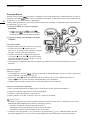 40
40
-
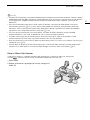 41
41
-
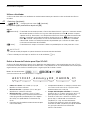 42
42
-
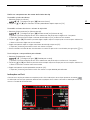 43
43
-
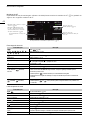 44
44
-
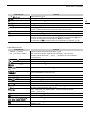 45
45
-
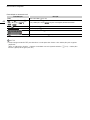 46
46
-
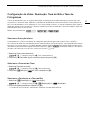 47
47
-
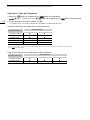 48
48
-
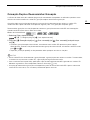 49
49
-
 50
50
-
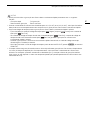 51
51
-
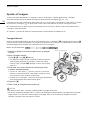 52
52
-
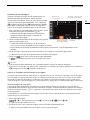 53
53
-
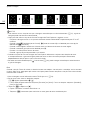 54
54
-
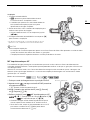 55
55
-
 56
56
-
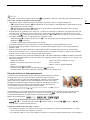 57
57
-
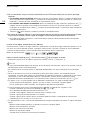 58
58
-
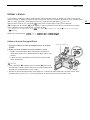 59
59
-
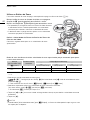 60
60
-
 61
61
-
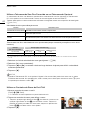 62
62
-
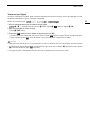 63
63
-
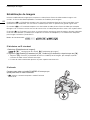 64
64
-
 65
65
-
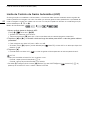 66
66
-
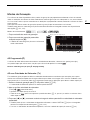 67
67
-
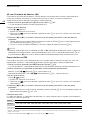 68
68
-
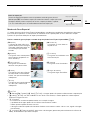 69
69
-
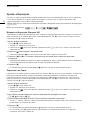 70
70
-
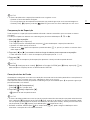 71
71
-
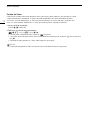 72
72
-
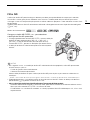 73
73
-
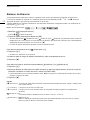 74
74
-
 75
75
-
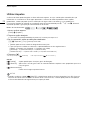 76
76
-
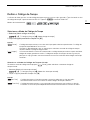 77
77
-
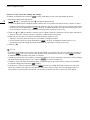 78
78
-
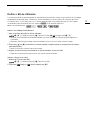 79
79
-
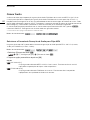 80
80
-
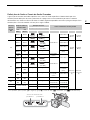 81
81
-
 82
82
-
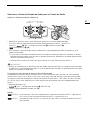 83
83
-
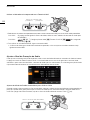 84
84
-
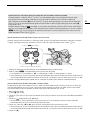 85
85
-
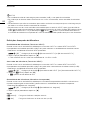 86
86
-
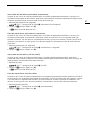 87
87
-
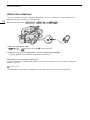 88
88
-
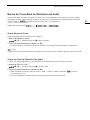 89
89
-
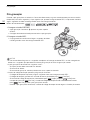 90
90
-
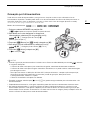 91
91
-
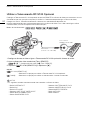 92
92
-
 93
93
-
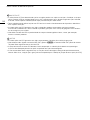 94
94
-
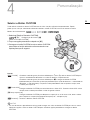 95
95
-
 96
96
-
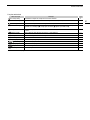 97
97
-
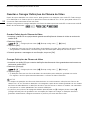 98
98
-
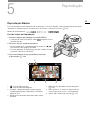 99
99
-
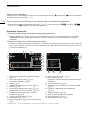 100
100
-
 101
101
-
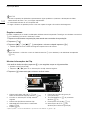 102
102
-
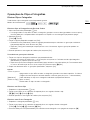 103
103
-
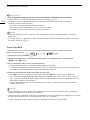 104
104
-
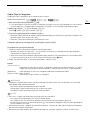 105
105
-
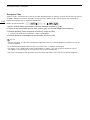 106
106
-
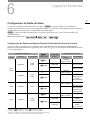 107
107
-
 108
108
-
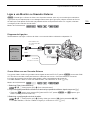 109
109
-
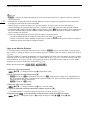 110
110
-
 111
111
-
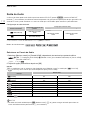 112
112
-
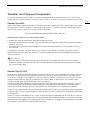 113
113
-
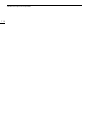 114
114
-
 115
115
-
 116
116
-
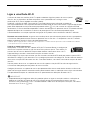 117
117
-
 118
118
-
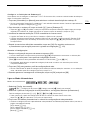 119
119
-
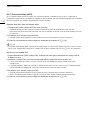 120
120
-
 121
121
-
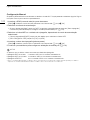 122
122
-
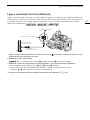 123
123
-
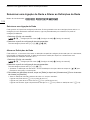 124
124
-
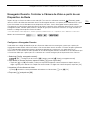 125
125
-
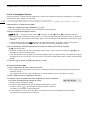 126
126
-
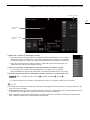 127
127
-
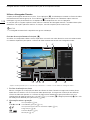 128
128
-
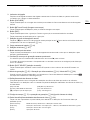 129
129
-
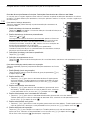 130
130
-
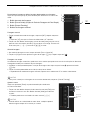 131
131
-
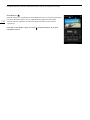 132
132
-
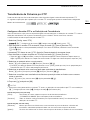 133
133
-
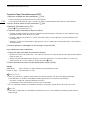 134
134
-
 135
135
-
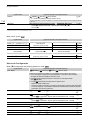 136
136
-
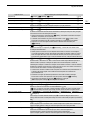 137
137
-
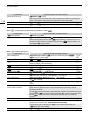 138
138
-
 139
139
-
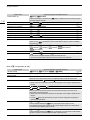 140
140
-
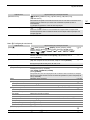 141
141
-
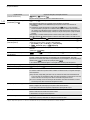 142
142
-
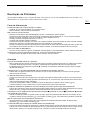 143
143
-
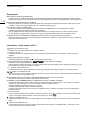 144
144
-
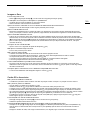 145
145
-
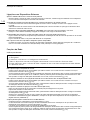 146
146
-
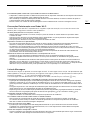 147
147
-
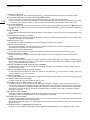 148
148
-
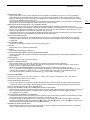 149
149
-
 150
150
-
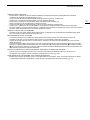 151
151
-
 152
152
-
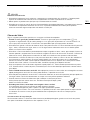 153
153
-
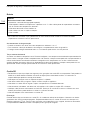 154
154
-
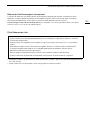 155
155
-
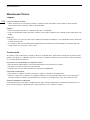 156
156
-
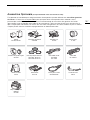 157
157
-
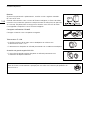 158
158
-
 159
159
-
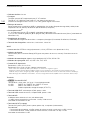 160
160
-
 161
161
-
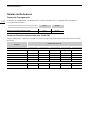 162
162
-
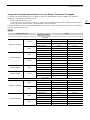 163
163
-
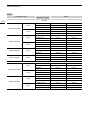 164
164
-
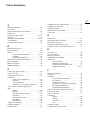 165
165
-
 166
166
-
 167
167
-
 168
168
Canon XF400 Manual do usuário
- Categoria
- Celulares
- Tipo
- Manual do usuário
- Este manual também é adequado para
Artigos relacionados
-
Canon XF405 Guia rápido
-
Canon XC10 Guia rápido
-
Canon LEGRIA HF G26 Manual do usuário
-
Canon XF200 Manual do usuário
-
Canon XF200 Manual do usuário
-
Canon XA30 Manual do usuário
-
Canon XA25 Manual do usuário
-
Canon LEGRIA HF G30 Manual do usuário
-
Canon LEGRIA HF G40 Manual do usuário
-
Canon XA11 Manual do usuário